Zmiana tapety w telefonie to świetny sposób na spersonalizowanie urządzenia. Jednak to tylko kwestia czasu, zanim znudzi się Państwu ustawiona tapeta. Na szczęście istnieje rozwiązanie – można skonfigurować telefon tak, aby automatycznie zmieniał tapetę. W tym poście pokażemy, jak sprawić, by telefon Samsung Galaxy automatycznie zmieniał tapetę ekranu głównego i ekranu blokady.
Jak ustawić automatyczną zmianę tapety ekranu blokady w telefonie Samsung Galaxy?
Dzięki funkcji dynamicznego ekranu blokady można skonfigurować telefon Samsung tak, aby zmieniał tapetę ekranu blokady przy każdym wybudzeniu ekranu. Oto jak włączyć i skonfigurować funkcję dynamicznego ekranu blokady w telefonie Samsung Galaxy.
1. proszę dotknąć i przytrzymać w dowolnym miejscu pustego miejsca na ekranie blokady. Następnie proszę wpisać hasło, aby odblokować telefon.
2. Proszę wybrać opcję Tapety w lewym górnym rogu.
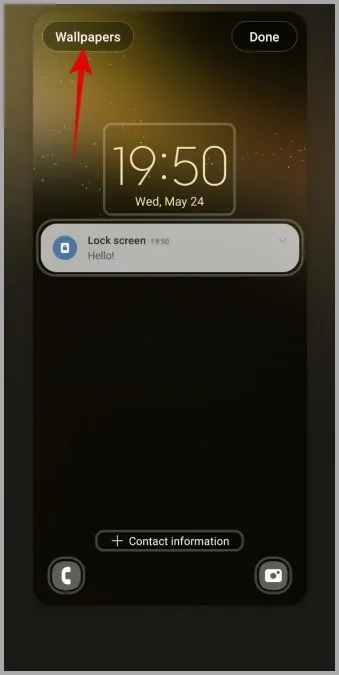
3. w sekcji Usługi tapet proszę wybrać Dynamiczny ekran blokady. Na następnej stronie znajdą Państwo kilka pakietów obrazów, takich jak Krajobraz, Rośliny, Sztuka i inne. Proszę wybrać pakiet obrazów, który chcą Państwo pobrać i użyć.
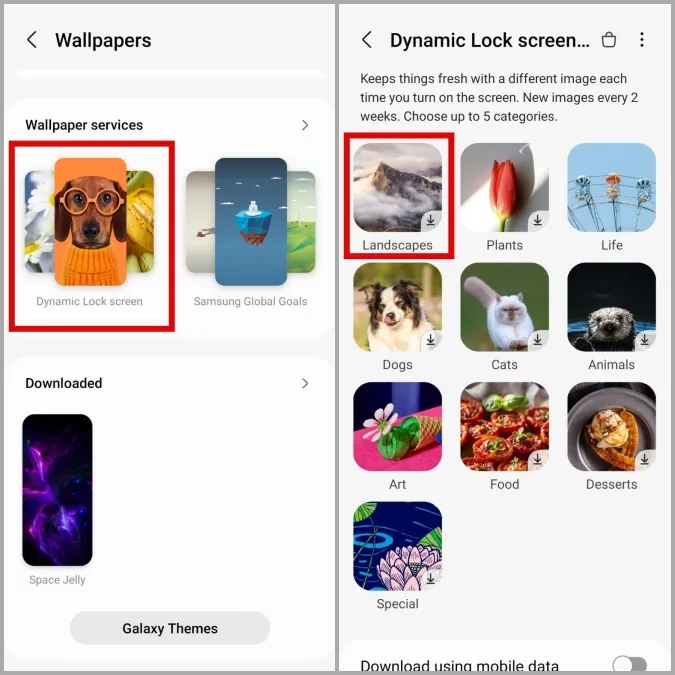
I to wszystko. Państwa telefon Samsung będzie wyświetlał nową tapetę na ekranie blokady po każdym włączeniu ekranu. Powyższe kroki można powtórzyć, aby przełączać się między różnymi pakietami obrazów w zależności od potrzeb. Warto jednak zauważyć, że nie można używać funkcji dynamicznego ekranu blokady do ustawiania tapet z galerii telefonu.
Jak ustawić automatyczną zmianę tapety ekranu głównego w telefonie Samsung Galaxy?
Tryby w One UI pozwalają zautomatyzować różne zadania na telefonie Samsung Galaxy. Mogą Państwo skorzystać z tej funkcji, aby telefon Samsung zmieniał tapetę ekranu głównego w regularnych odstępach czasu. Oto jak to zrobić.
1. Proszę otworzyć aplikację Ustawienia i przewinąć w dół, aby dotknąć opcji Tryby i procedury.
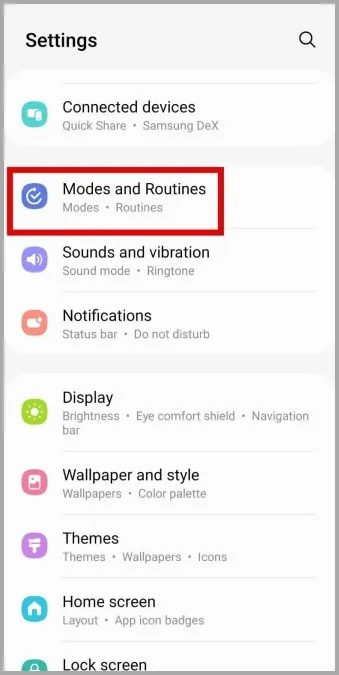
2. proszę wybrać Dodaj tryb, wprowadzić jego nazwę, a następnie wybrać Gotowe.

3. Proszę dotknąć Włącz automatycznie i wybrać Okres czasu z poniższego menu.
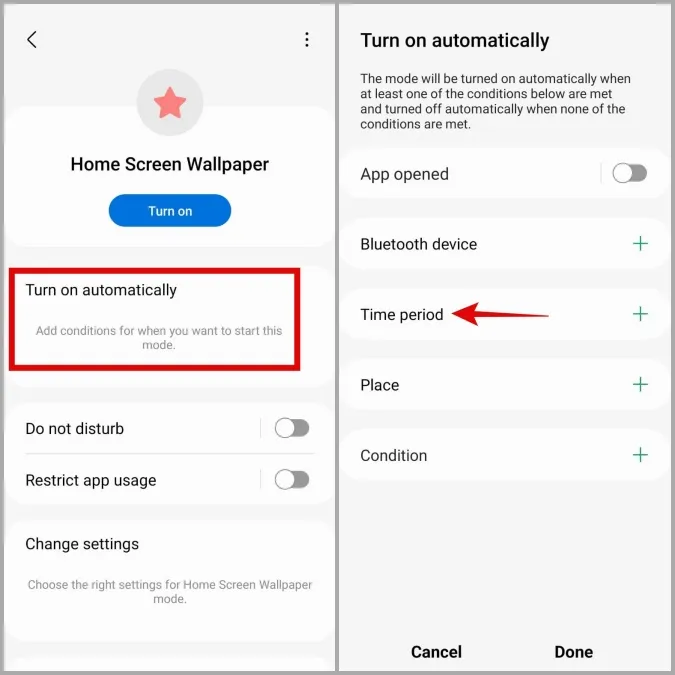
4. Proszę określić czas rozpoczęcia i czas zakończenia tapety. Na przykład, jeśli ekran główny ma wyświetlać określoną tapetę w godzinach od 1:00 do 9:00, proszę wprowadzić godzinę 1:00 w polu Godzina rozpoczęcia i godzinę 9:00 w polu Godzina zakończenia. Proszę wybrać wszystkie dni w sekcji Powtórz i stuknąć Gotowe.
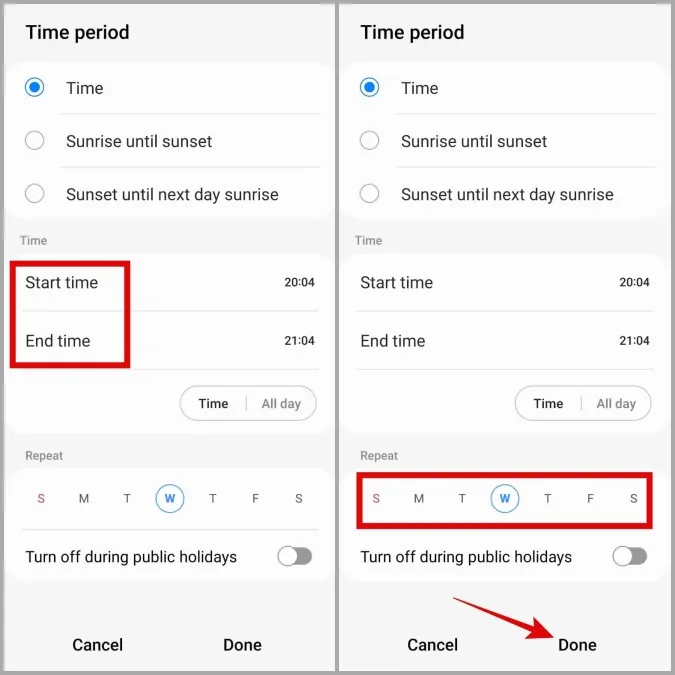
5. Proszę stuknąć Gotowe.
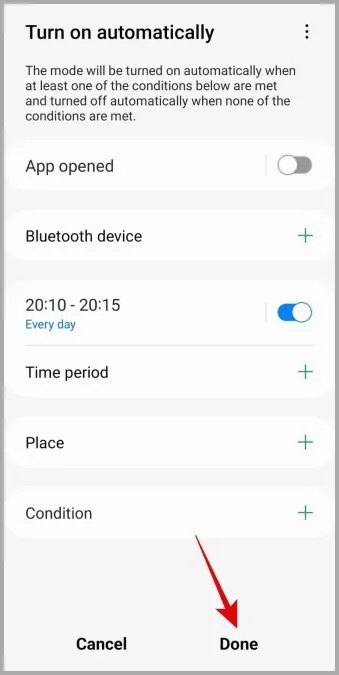
6. w sekcji Tapeta stuknąć opcję ekranu głównego i wybrać preferowaną tapetę z poniższego menu. Jeśli chcesz użyć zdjęcia z albumu telefonu, wybierz opcję Galeria. 7.
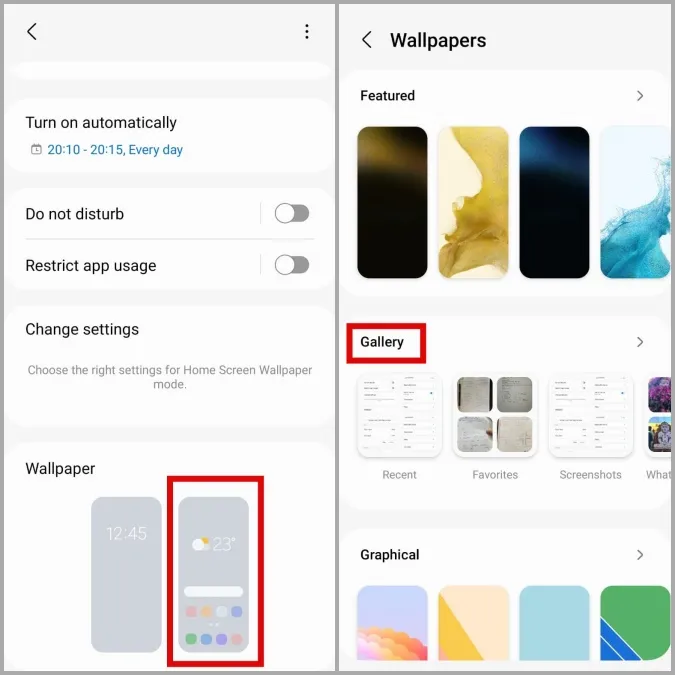
7) Po wybraniu preferowanej tapety proszę stuknąć przycisk Gotowe.
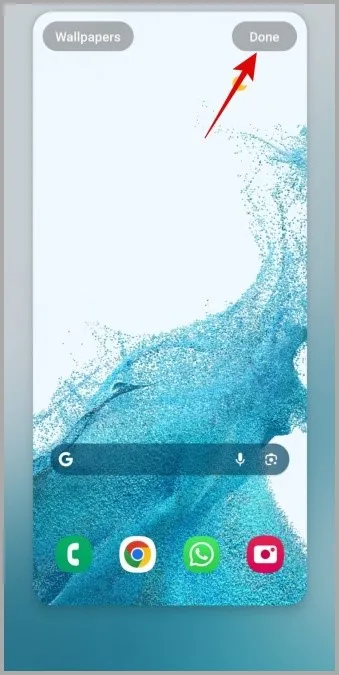
Proszę powtórzyć powyższe kroki, aby utworzyć więcej trybów i ustawić różne tapety ekranu głównego dla różnych pór dnia. Chociaż proces konfiguracji może być czasochłonny, wynik jest z pewnością wart wysiłku.
Jeśli szukają Państwo łatwiejszej opcji, można pobrać aplikację taką jak Automatic Wallpaper Changer ze sklepu Google Play, aby automatycznie zmieniać tapety ekranu głównego i ekranu blokady w określonych odstępach czasu.
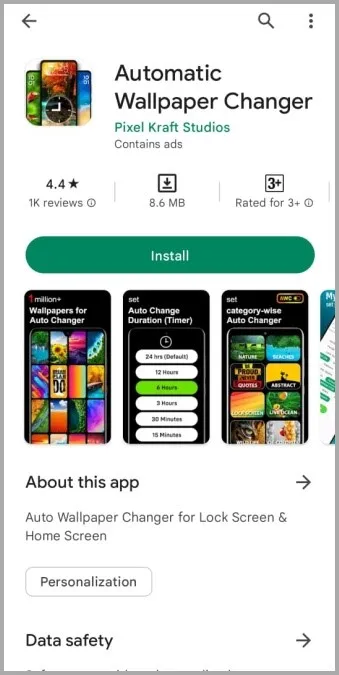
Bonus: Jak pobrać tapety na telefon Samsung Galaxy
Nie są Państwo zadowoleni z preinstalowanych tapet na telefonie Samsung Galaxy? Zawsze można pobrać nowe ze sklepu Galaxy Themes. Proszę postępować zgodnie z poniższymi krokami.
1. Proszę otworzyć aplikację Ustawienia i przewinąć w dół, aby wybrać opcję Tapety i styl.
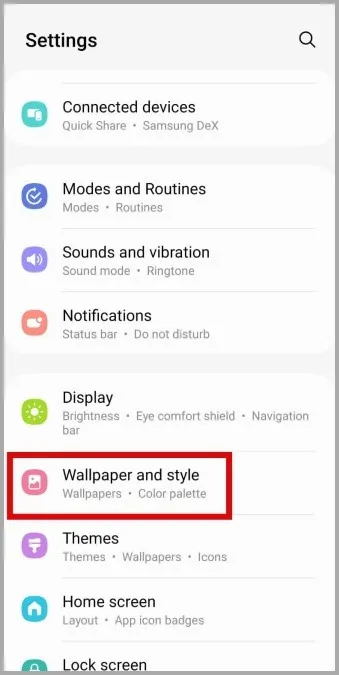
2. Proszę dotknąć Zmień tapetę, a następnie przewinąć w dół, aby wybrać Motywy Galaxy.
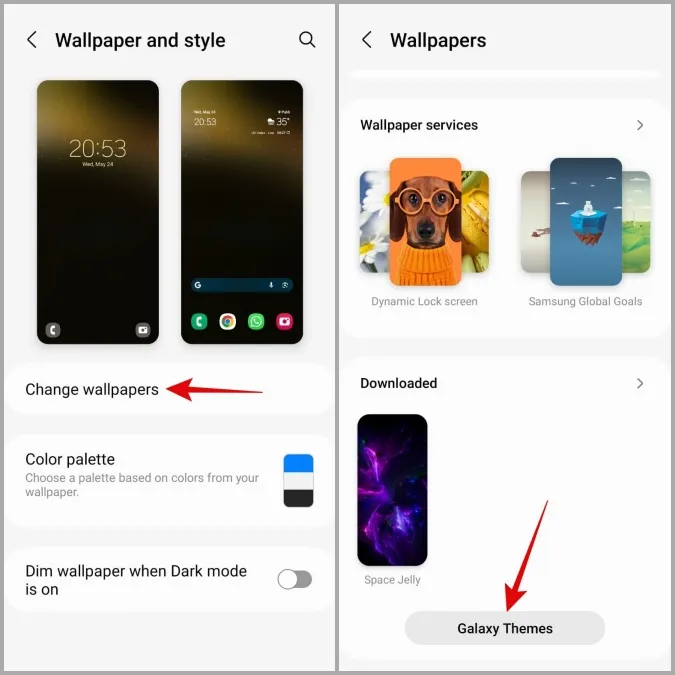
3. W aplikacji Motywy Galaxy proszę przewinąć różne kategorie, aby znaleźć tapetę, która się Państwu podoba.
Wskazówka: Proszę zapoznać się z sekcją Must-Have Free Wallpapers w aplikacji Samsung Themes, jeśli chcą Państwo pobrać tapety za darmo.
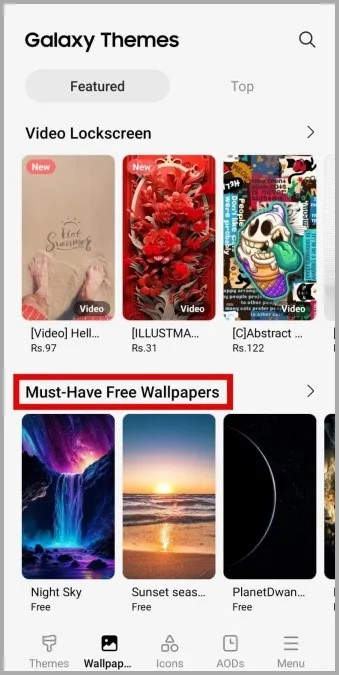
4. Proszę wybrać tapetę, która się Państwu podoba i nacisnąć przycisk Pobierz. Zapisane tapety pojawią się w sekcji Pobrane w Ustawienia > Tapeta i styl > Zmień tapety.
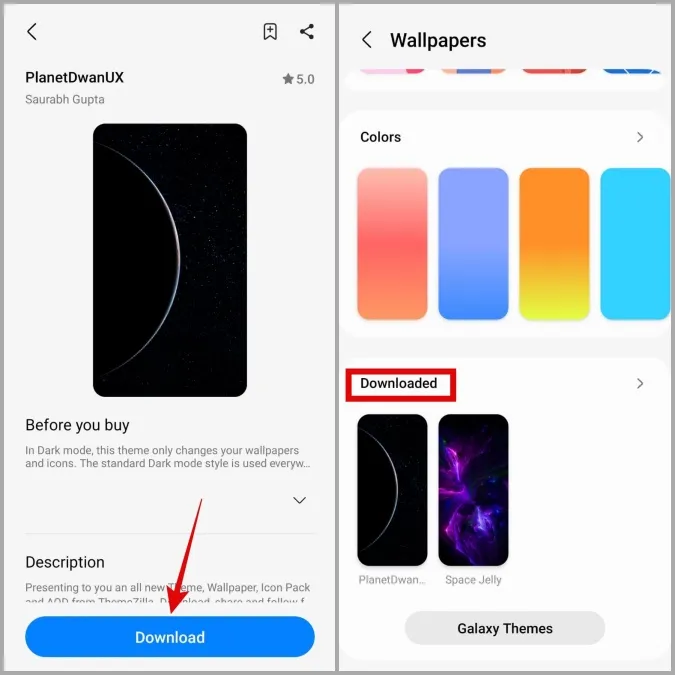
Oprócz sklepu Galaxy Themes, można również skorzystać z dedykowanych aplikacji innych firm, aby pobrać tapetę na telefon Samsung Galaxy.
Najczęściej zadawane pytania
1) Czy mogę ustawić różne tapety dla ekranu głównego i ekranu blokady?
Tak, One UI pozwala użytkownikom ustawić dwie różne tapety dla ekranu głównego i ekranu blokady.
2) Czy mogę ustawić tapetę dla funkcji Always On Display na moim telefonie Samsung?
Tak, można ustawić obraz lub GIF dla Always On Display na telefonie Samsung.
Odświeżanie widoku
Konfiguracja automatycznej zmiany tapety to doskonały sposób na odświeżenie wyglądu telefonu Samsung Galaxy. Jeśli chcą Państwo jeszcze bardziej spersonalizować jego wygląd, proszę spróbować zmienić motywy na swoim telefonie Samsung Galaxy.
